- Платформы: Windows, macOS, Linux, iOS, Android.
Самое популярное ПО для организации видеонаблюдения, которое работает со всеми существующими камерами. Xeoma запускается на любых компьютерах и даже не требует установки.
У программы лаконичный интерфейс и почти безграничные возможности. Помимо привычного детектора движения, в Xeoma реализовано распознавание автомобильных номеров, лиц и даже эмоций. Все функции работают в виде модулей, которые можно объединять в цепочки и очень тонко настраивать.
В бесплатной версии количество модулей ограничено тремя, чего будет достаточно для дома и несложных сценариев. Для более серьёзных задач есть три типа лицензий, цена которых зависит от количества камер.


WebCam Monitor
WebCam Monitor — полезный софт, который дает возможность выполнять записи видео с веб-камеры. Также поддерживаются функции создания снимков в разных форматах и запуска основных инструментов приложения по расписанию.
Перед началом записи видео и звука с веб-камеры нужно добавить новое устройство в программу. Для этого нажмите «Add webcam» на панели инструментов.
.png?1552654184723)
В строке «Camera Model» необходимо выбрать веб-камеру, подключенную к компьютеру. В «Display Name» можно указать название устройства, которое будет отображаться в списке утилиты. Также здесь доступна возможность поворота изображения камеры. В разделе «Preview» отображается предварительный просмотра видео с камеры.
.png?1552654193681)
Чтобы начать процесс записи видео с добавленной веб-камеры, нажмите «Record» на панели инструментов приложения WebCam Monitor. Исходный файл будет сохранен в одной из папок на ПК.
.png?1552654201897)
- планировщик задач для запуска основных возможностей софта по расписанию;
- возможность делать качественные снимки;
- наличие функции для трансляции изображения на крупные стриминговые площадки;
- встроенный FTP для загрузки созданных видеороликов в интернет;
- возможность работы с несколькими устройствами одновременно;
- наличие инструмента для редактирования качества камеры: яркость, контрастность, четкость, насыщенность.
- нельзя применить спецэффекты для видео;
- отсутствует перевод интерфейса на русский язык;
- нельзя сгенерировать HTML-код для вставки записанного видео на веб-сайты и форумы.
Приложение WebCam Monitor доступно на английском языке. Лицения стоит 70 долларов, но можно установить бесплатную ознакомительную версию с ограниченным функционалом.
AVS Video Editor
Хорошее приложение для захвата монитора и последующего редактирования видеоматериалов. Оно позволяет снять видеоролик, корректировать его и записывать итоговые проекты на диски. Также можно создать слайд-шоу, заставки и переходы. В функционал AVS Video Editor входят:
- Каталог фильтров;
- Более 300 видеоэффектов и переходов;
- Инструменты для монтажа: можно обрезать, разделить, объединить фрагменты;
- Захват материала с разнообразных источников: DVD, Blu-Ray, веб-камера;
- Работа с звуковой дорожкой, текстом и комментариями;
- Поддержка основных видеоформатов: AVI, VOB, MP4, WMV, 3GP, MOV;
- Конвертация итогового материала для мобильных устройств.
В AVS Video Editor можно обработать Blu-Ray и создать интерактивное меню DVD-диска. Русскоязычный интерфейс и многоязычная поддержка позволят разобраться даже новичку. Пробная версия ставит на видео лого разработчика.
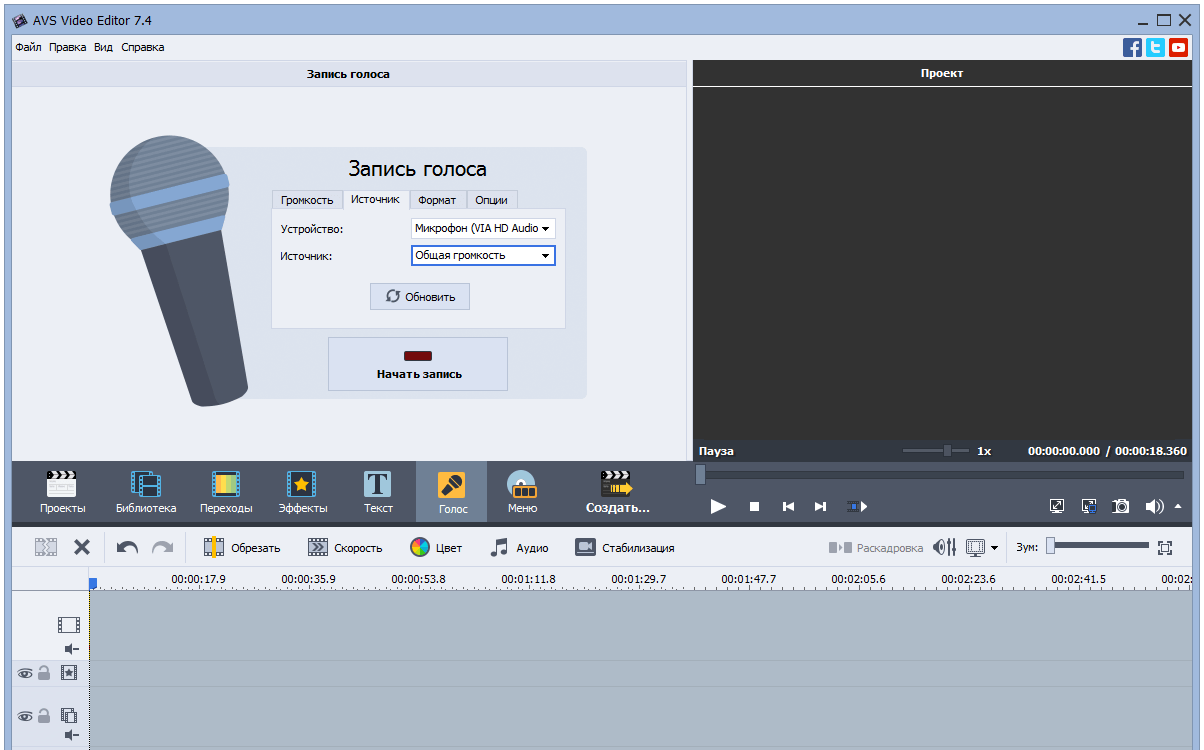
Интерфейс AVS Video Editor
Лучшие и бесплатные программы для захвата видео с монитора со звуком
Далее вы можете ознакомиться с обзором удобных программ для захвата видео с дисплея со звуком. В рейтинге представлены продвинутые решения на русском языке. Они записывают экран со звуком и умеют снимать с веб-камеры.
Экранная Студия
Универсальное программное обеспечение для видеозаписи монитора на компьютерах с Windows 10, 8, 7, Vista, XP. Позволяет снять выделенную часть дисплея, открытое окно или весь экран. Затем пользователь может обработать ролик во встроенном редакторе: удалить ненужные отрезки, склеить запись с другими видео, добавить надписи и титры, наложить музыку или озвучку собственным голосом. Сохранить проект можно во всех популярных форматах, записать на DVD-диск или опубликовать в сети.
ПО идет на русском языке и подходит начинающим пользователям. А еще оно не требовательно к ресурсам компьютера, работает на слабых ПК и ноутбуках.
- Функционал: 10
- Интерфейс: 10
- Цена/функциональность: 10
- Общая оценка: 10
- Преимущества
- предоставляет инструменты для редактирования клипа;
- захватывает звук с микрофона или динамиков оборудования;
- сохраняет файл во всех популярных форматах в хорошем качестве;
- имеет коллекцию эффектов, титров, аудиотреков, графических элементов;
- подходит начинающим и среднеуровневым пользователям.
- Недостатки:
- можно скачать бесплатно только на пробный период.

Экранная Студия — лучший вариант для записи монитора, так как не только захватывает контент в высоком качестве со звуком, но и содержит встроенный видеоредактор. В программе можно монтировать видеоклипы, отмечать важные элементы в кадре, добавлять видео с веб-камеры и т.д. Сохранить итог можно в MP4, AVI, MKV, подготовить видеофайл для публикации в сети или адаптировать для мобильных устройств.

OBS Studio
Известное бесплатное приложение для видеозахвата дисплея и потоковых трансляций. В нем можно снять весь рабочий стол или открытое окно, настроить параметры видеоряда, захватить голос с микрофона и звук системы. Подходит для стримов на YouTube и Twitch.
- Функционал: 10
- Интерфейс: 8
- Цена/функциональность: 9
- Общая оценка: 9
- Преимущества
- может снимать из нескольких источников одновременно;
- предлагает готовые пресеты для видеодорожки;
- дружит со стриминговыми сервисами;
- позволяет корректировать цвета кадра и заменить фон с помощью хромакей.
- Недостатки:
- нет русскоязычного интерфейса;
- в пробной версии на видео есть водяной знак;
- мало опций для работы с аудио;
- не поддерживает Windows XP.
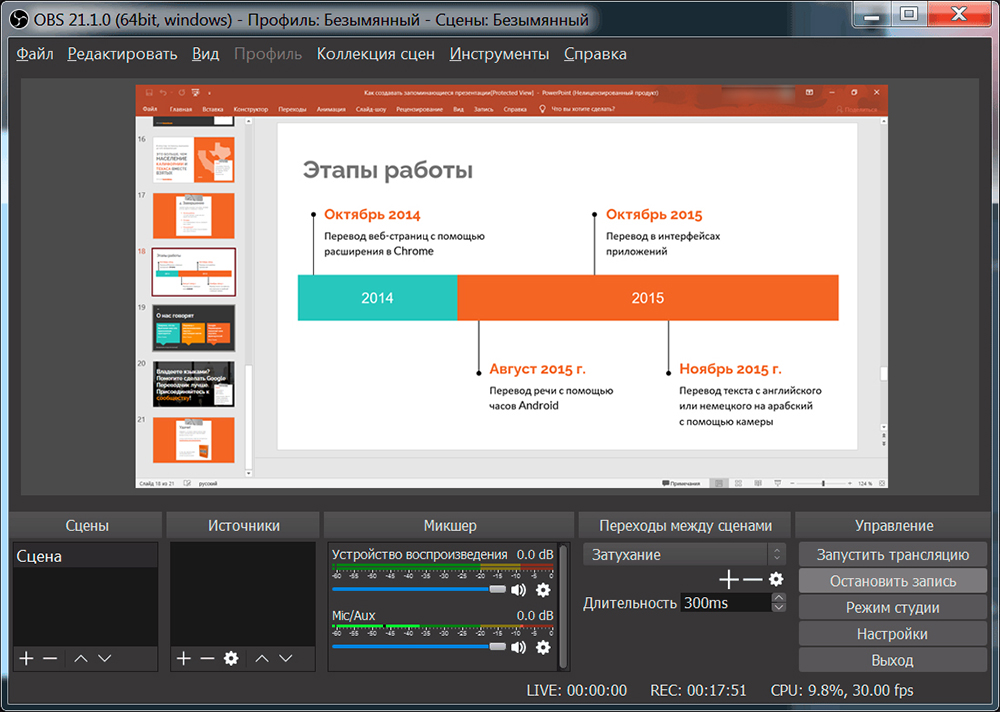
Fraps
Простой софт для создания скринкастов, скриншотов и тестирования оборудования. Fraps подходит для геймеров и предлагает простой дизайн, в котором можно легко разобраться. Утилита снимает программы, использующие графические технологии DirectX или OpenGL. Перед началом видеосъемки можно указать количество кадров, источник аудиоданных, отображение курсора и отключить сжатие изображения.
Рекордер доступен для бесплатного скачивания, но в кадр будет добавлен водяной знак. Также в демо-версии ограничена продолжительность видеозахвата — всего 30 секунд.
- Функционал: 7
- Интерфейс: 9
- Цена/функциональность: 7
- Общая оценка: 8
- Преимущества
- оценивает FPS оборудования;
- захват до 120 кадров в секунду;
- есть управление горячими клавишами.
- Недостатки
- не записать полноценное видео в промо-режиме;
- записывает тяжелые файлы, поэтому требует много свободного места на диске;
- англоязычное меню.
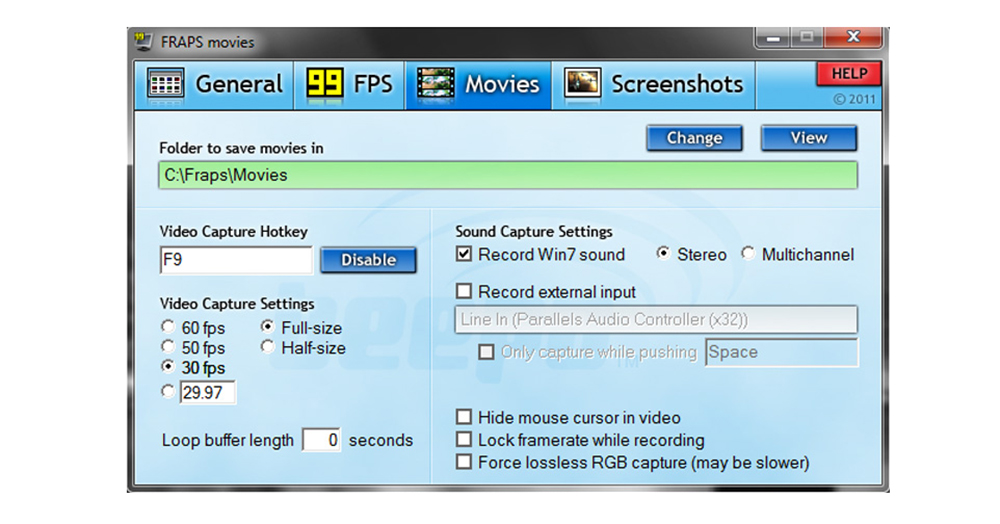
Camtasia Studio
Продвинутое приложение для съемки рабочего стола и записи потокового вещания. Пригодится для оформления видеоуроков, курсов, вебинаров и т.д. Звуки можно захватывать как из системы, так и с подключенного устройства. Видеоматериал после записи выгружается во встроенный редактор, чтобы пользователь мог доработать ролик: добавить титры, наложить надписи и фотографии, применить фильтры и т.д.
- Функционал: 9
- Интерфейс: 7
- Цена/функциональность: 8
- Общая оценка: 8
- Преимущества
- курсор в готовой записи можно увеличить или подсветить;
- имеет обширную коллекцию стоковых видеороликов, пресетов, музыки и т.д.;
- создает интерактивные элементы: викторины, опросы и прочие;
- заменяет фон с помощью хромакей.
- Недостатки:
- дорогая лицензия в 250 долларов;
- для стабильной работы нужно минимум 8 ГБ памяти и процессор не ниже i5;
- не русифицирована.
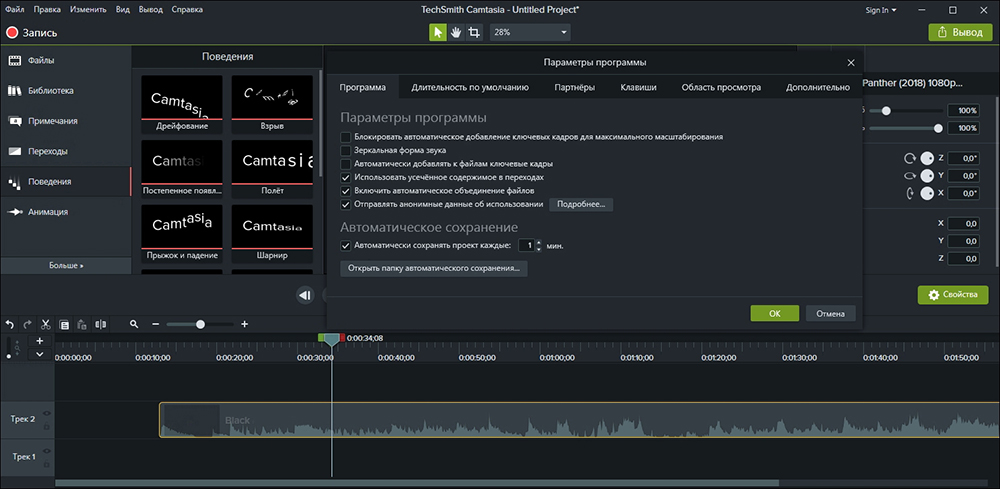
Bandicam
Приложение для видеосъемки контента с рабочего стола ПК, вебки, подключенных устройств. В Bandicam можно записать процесс игры, которая запущена на ПК, игровой приставке или смартфоне. На скринкасте можно рисовать в режиме реального времени и подсвечивать курсор. Также есть возможность заменить фон с использованием хромакей.
- Функционал: 7
- Интерфейс: 9
- Цена/функциональность: 6
- Общая оценка: 7
- Преимущества
- настраивает параметры скринкастинга;
- позволяет запланировать видеозахват на дату и время;
- щелчки мыши во время записи можно выделить анимацией.
- Недостатки
- пробный пакет ограничивает запись 10 минутами;
- вотермарка на записях, сделанных в промо-период;
- не содержит опции для редактирования клипа.
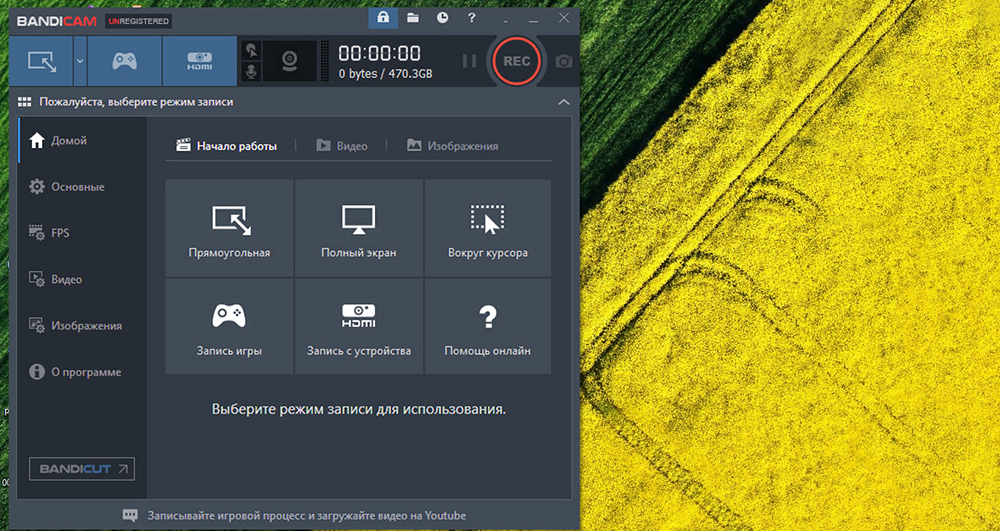
Filmora DemoCreator
С помощью Filmora DemoCreator можно оформлять учебные пособия, демонстрационные видеоролики, презентации и т.д. Помимо снятия рабочего стола можно накладывать изображение с вебки, использовать функцию зеркального отображения, распознавания лиц AI, рисовать поверх изображения и добавлять рамки.
- Функционал: 9
- Интерфейс: 7
- Цена/функциональность: 6
- Общая оценка: 7
- Преимущества
- имеет встроенный видеоредактор;
- коллекция титров, наклеек, переходов, спецэффектов;
- предоставляет опцию для панорамирования и масштабирования видеоряда;
- экспортирует медиафайл в известных форматах.
- Недостатки
- в демоверсии можно снимать до десяти минут;
- добавляет водяной знак в бесплатном пакете;
- во время пробного периода хромакей и текстовые эффекты недоступны.
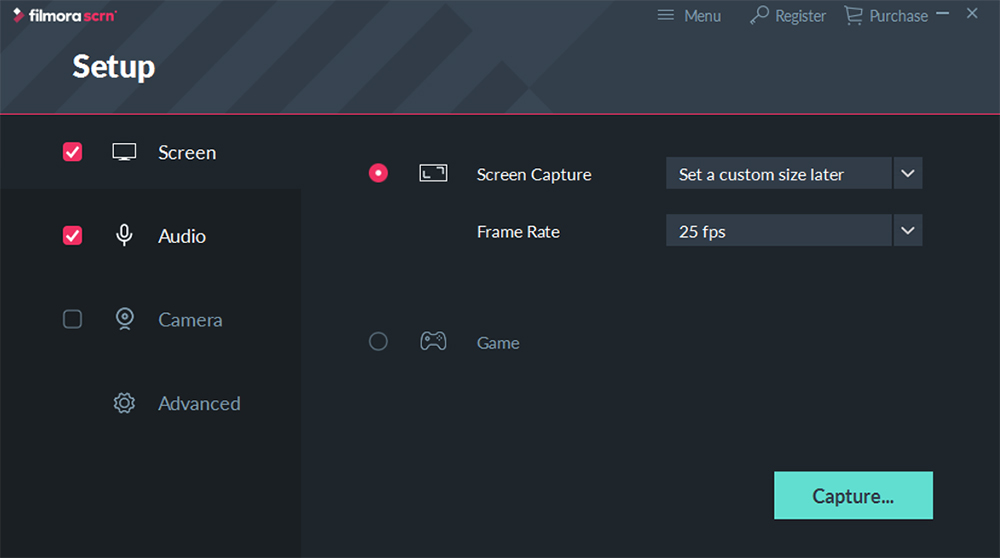
VirtualDub
Бесплатный софт для видеозаписи контента с различного оборудования, обработки видеоряда и конвертации медиа. VirtualDub позволит скорректировать полученную видеодорожку: удалить лишние фрагменты, склеить с другими клипами, применить фильтры и т.д. Также вы сможете добавить аудиотрек и создать озвучку с помощью микрофона.
ПО распространяется свободно с открытым исходным кодом, что позволяет расширить его функционал за счет плагинов.
- Функционал: 7
- Интерфейс: 5
- Цена/функциональность: 8
- Общая оценка: 6
- Преимущества
- встроенный видеоконвертер;
- перед сохранением ролику можно задать частоту кадров и битрейт;
- подходит для слабых компьютеров.
- Недостатки
- неудобный морально устаревший дизайн;
- не подходит начинающим пользователям;
- если использовать сторонние плагины, система может работать нестабильно.
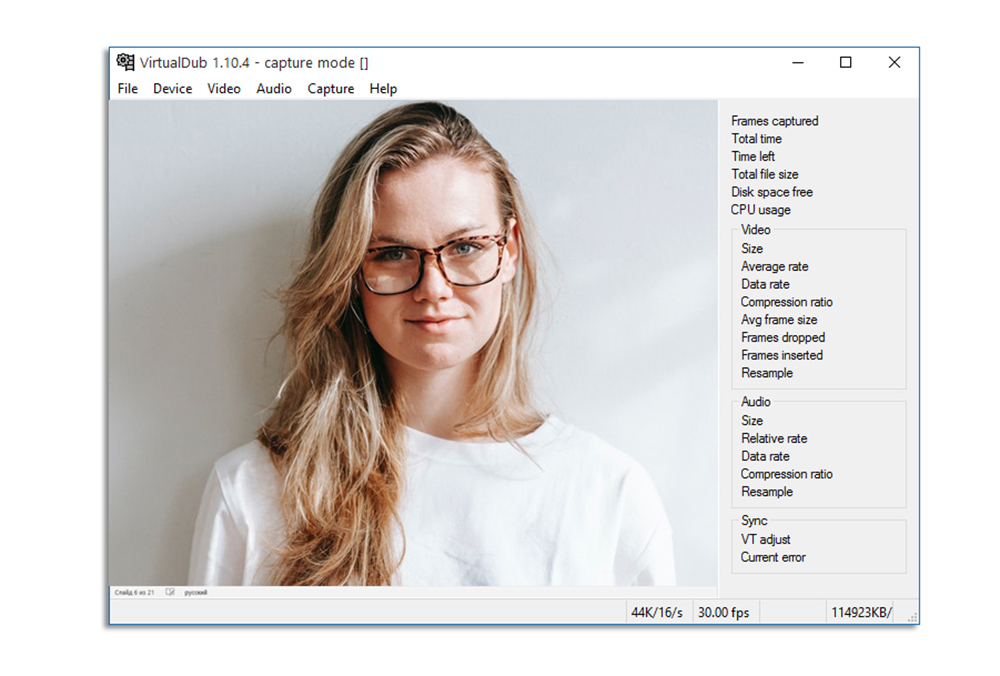
CamStudio
Еще одна полностью бесплатная программа, которую можно перенастроить, используя открытый код. Удобна для оформления геймплеев и видеоуроков. В ней можно добавить надписи, накладывать видеоаннотации, сделать эффект «картинка в картинке». Программа умеет из обычного видео в AVI создавать потоковые Flash-видео с расширением SWF, которое не искажает картинку при масштабировании и при этом мало весит.
- Функционал: 7
- Интерфейс: 5
- Цена/функциональность: 7
- Общая оценка: 6
- Преимущества
- дает возможность настроить параметры аудио и видео перед началом записи;
- подсвечивает курсор;
- есть версия на русском языке.
- Недостатки
- устаревший дизайн;
- инструментов для видеомонтажа нет;
- нет какой-либо тех. поддержки;
- большой размер выходного видеофайла.
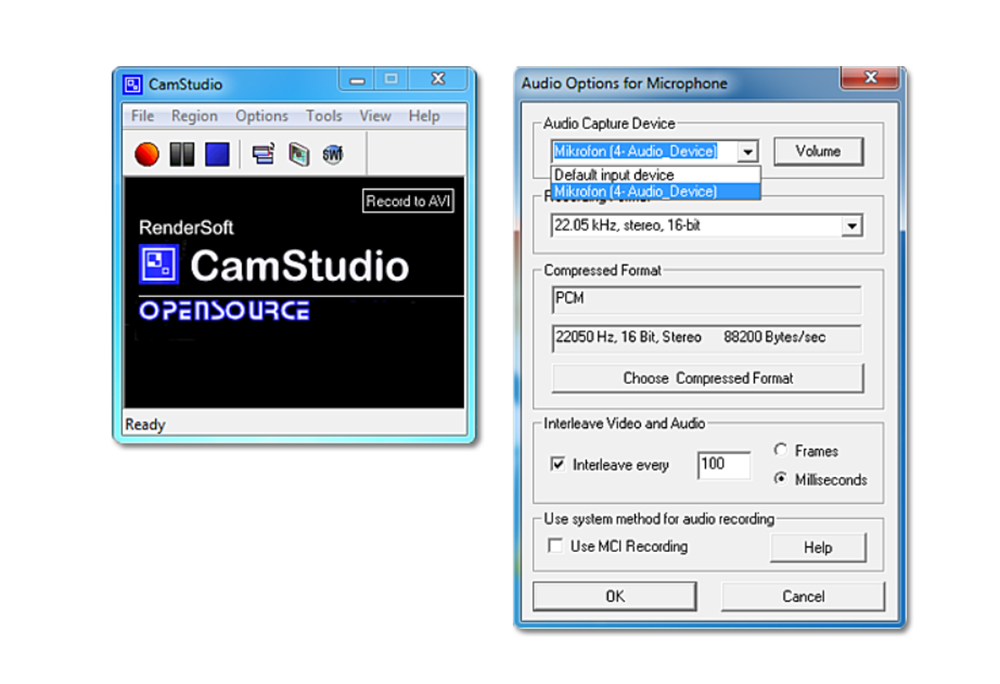
iSpring Free Cam
Подходит для разработки обучающих видео, но не записывает игры. В iSpring Free Cam можно выбрать область дисплея для захвата, записать голос и системные звуки, настроить подсветку мышки. Также ПО имеет редактор, позволяющий удалить ненужные отрезки, устранить белый шум из аудиодорожки, отрегулировать громкость трека. Итоговый материал можно отправить в социальные сети или сохранить на жесткий диск.
- Функционал: 5
- Интерфейс: 7
- Цена/функциональность: 6
- Общая оценка: 6
- Преимущества
- к кликам мыши на экране можно добавить щелчки;
- идет на русском языке;
- распространяется свободно и не содержит рекламу.
- Недостатки
- экспортирует медиа только в расширении WMV;
- не поддерживает запись геймплеев;
- мало опций для коррекции визуального ряда;
- не записывает с вебки.
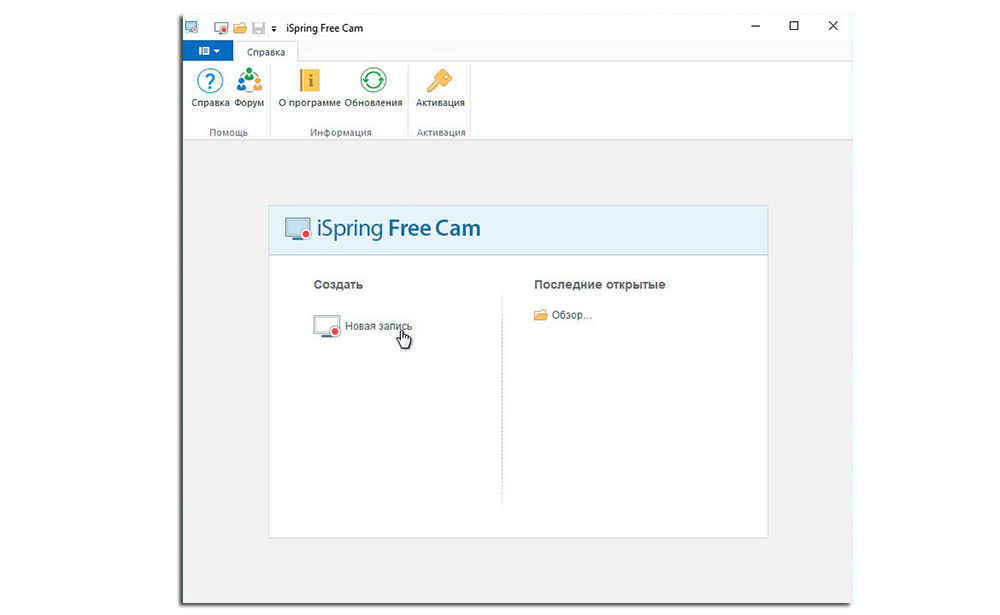
Debut Video Capture
Простой софт предназначен для съемки видеоконтента с рабочего стола, web-камеры и другого подключенного оборудования. Debut Video Capture создает скринкастинг в высоком разрешении, а также предоставляет функции для коррекции дорожки. Вы сможете добавить текст и временные отметки, выполнить цветокоррекцию, создать подсветку мышки, заменить фон и наложить водяной знак. Также утилита точно настраивает параметры записи — можно установить разрешение и FPS.
- Функционал: 6
- Интерфейс: 6
- Цена/функциональность: 6
- Общая оценка: 6
- Преимущества
- накладывает видеоряд с вебки поверх скринкаста;
- регулирует оттенки записи;
- загружает файлы на YouTube, Vimeo и Flickr напрямую.
- Недостатки
- для переноса видео на DVD нужно загрузить дополнительный драйвер;
- нет инструментов для видеомонтажа;
- нет перевода на русский язык;
- навязчивая реклама полной версии прямо в приложении.
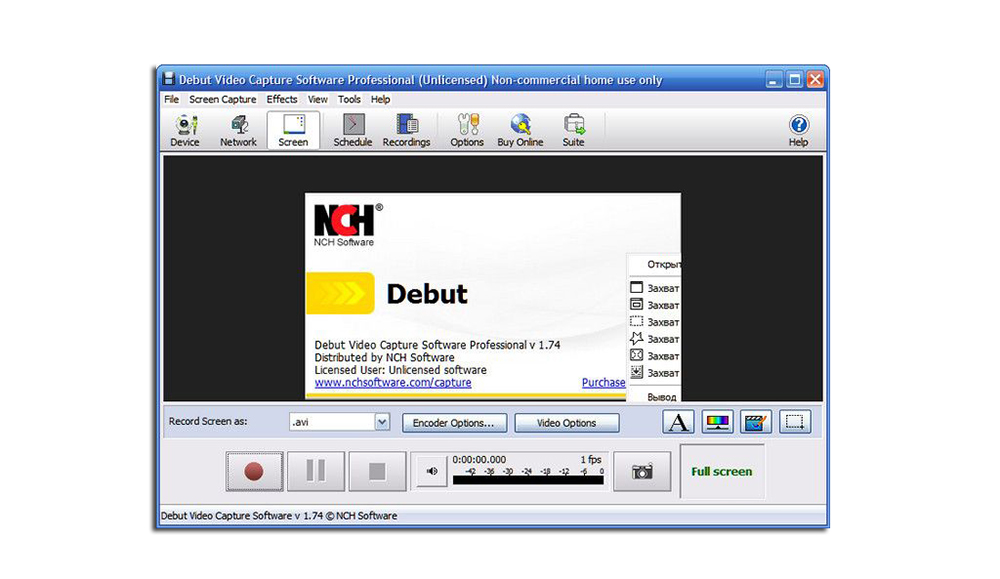
Софт с открытым исходным кодом
1) Первое из таких приложений — iSpy . Эта программа является наиболее востребованной в соответствующей категории. Она превосходно устанавливается на все типы как веб-камер, так и ip-камер. Создатели утверждают, что это ПО установлено в общей сложности у двух миллионов пользователей. Можно ознакомиться с исходным кодом, также доступны скомпилированные версии.

Доступные возможности
Допускается ребрендинг, с помощью такой процедуры пользователь сможет выполнить кастомизацию приложения под собственный бренд.
Созданы плагины, как бесплатные, так и платные, которые позволяют увеличить количество доступных опций.
Совместимость: ОС Windows XP, Vista, 7 и выше. Существует приложение для Android.

Это свободное приложение, исходный код которого также открыт. Оно может быть установлено на всех дистрибутивах Linux, при условии что они поддерживают Video4Linux
Работает на ОС Linux (в том числе Gentoo, Debian, RedHat, Ubuntu), существуют платные приложения на мобильные устройства, предназначенные для iOS и Android.
3) Veyesys Rapidvms
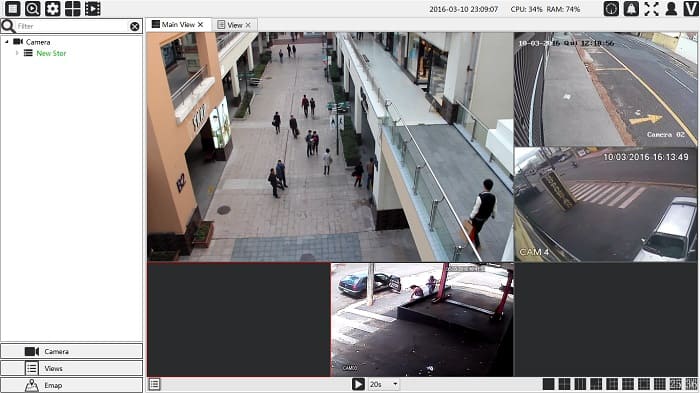
Данное несложное приложение — это программное обеспечение клиент-серверного типа, созданное в Китае. У него два компонента — серверный (RapidStor) и клиентский (RapidClient).
Для основной части компонентов исходный код открыт, к части из них доступ возможен лишь в бинарном виде.
Работает под ОС Виндовс, macOS, Ubuntu, Centos
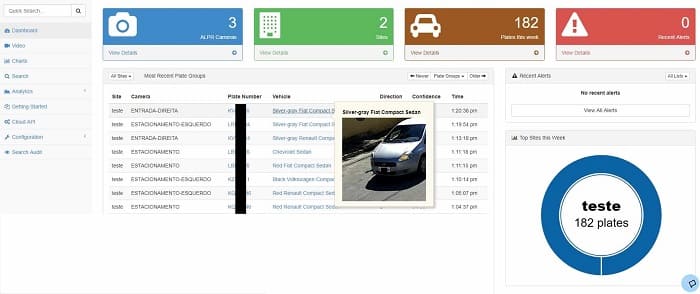
Данное приложение предназначено для идентификации номеров транспортных средств, его исходный код также открытый
Работает под ОС Centos и Debian.
61 комментарий
Здравствуйте, что если сайт для скачивания программы не был найден и пишет ошибку 404? Что делать?
Автор: Владимир Белев
Здравствуйте! Да, ссылка действительно в заметке перестала работать, что-то случилось с сайтом разработчика Free2x Webcam Recorder. Программа у меня есть, загрузил ее в облако Яндекс, можете взять по ссылке: https://disk.yandex.ru/d/qQS6KcUHaFgI1g
Здравствуйте вот мы установили программу на винду 7,видео сохраняются в папке, а как то можно заходить с телефона смотреть видео которые камера записала?
Автор: Владимир Белев
Здравствуйте! Поскольку видео находятся в папке компьютера, то с телефона вы их не можете посмотреть. Но можете загрузить записи в любое онлайн хранилище (Яндекс Диск, Google, Mail . ) и в телефоне через соответствующие приложения или сайты открыть эти видео. Получится что записи будут доступны в вашем онлайн хранилище с любого устройства. Ну либо напрямую в телефон перекачать.
У меня Win10, и если на панели быстрого запуска записать в строку «поиск» «камера», то она открывает не именно это приложение, а всё, где есть слово «камера». И как быть?
Автор: Владимир Белев
Проверьте в меню «Пуск», пролистайте список до конца вниз. Если там приложения «камера» нет, возможно именно в вашей версии Windows ее действительно нет или была удалена в следствии чего-то.
IP Camera Viewer
Бесплатное программное обеспечение с возможностями, которые минимально необходимы для видеонаблюдения с помощью USB и IP-камер.

Поддерживает около 2 тысяч устройств. Просто в использовании, позволяет легко разобраться с настройкой и управлением камер. Рассчитано на работу с 4 камерами.
Предоставляет возможность:
- изменять порядок выводимых экранов;
- настраивать параметры картинки;
- регулировать качество изображения;
- разделять экран на 4 части для отображения видео с нескольких камер одновременно;
- устанавливать пароль для невозможности доступа к программе посторонним лицам.
Относим данное ПО к категории «для начинающих», поскольку оно не дает возможность записывать и хранить видеоизображение, а позволяет осуществлять слежение только непосредственно перед монитором компьютера. Запись с веб-камер доступна в платной утилите.
Несмотря на интерфейс лишь на английском языке, программа является очень простой в управлении, поскольку позволяет осуществить настройки практически при нажатии одной кнопки.
Подключение камеры к компьютеру
Как захватить сигнал с камеры на компьютер? Для этого есть несколько вариантов. Десять лет назад все было проще — большинство видеокамер имели интерфейс Firefire и многие компьютеры и ноутбуки были с Firewire на борту, либо можно было приобрести недорогой tv-тюнер и захватить сигнал без каких-либо проблем.

Интерфейс Firewire на видеокамере и ноутбуке
Вообще Firewire был практически бабушкой всех современных интерфейсов (он был разработан Apple Computer в далеком 1995 году) и имел скорость передачи данных от 0.4 до 3.2 Gbit/sec, ниже можно посмотреть скорость передачи данных на интерфейсах начиная от Firewire до Thunderbolt 3, который популярен в наши дни.

Эволюция интерфейсов подключения: от Firewire до USB 3.0 и Thunderbolt 3.0
Большинство видеокамер имеют выход USB, но он используется только для копирования отснятого материала на компьютер, для прямой трансляции он не подходит и требуется приобрести карту захвата для видео. Схема коммутации на самом простом варианте показана ниже.

Подключение камеры к компьютеру через карту захвата
С одной стороны подключаем в выход hdmi out, далее в карту захвата и порт USB на компьютере или ноутбуке. Конечно, еще есть web-камеры, которые можно подключать напрямую через USB, но это совершенно другая история и не подходит для более-менее серьезных трансляций, максимум — для вебинара. Подробнее о видах камер у нас есть отдельная статья, переходите по ссылке и изучайте.
188 комментариев
Доброго времени суток! Ну во первых, диски хранятся в коробочках и сними нужно просто бережно обращаться и не царапать. Во вторых, любой производитель не даст большую гарантию хранения файлов на флешках. В третьих, хранить информацию в файлах на «компе» совсем не безопасно. Файл может повредиться всевозможными вирусами или попасть в руки «не хорошим» людям и т.д. Да и сам компьютер может сломаться, причём они ломаются гораздо чаще чем упомянутая выше электроника. В четвёртых DVD рекордер не обязательно подключать к компьютеру, он сам своего рода «комп», а достаточно подключить к телевизору. И наконец, вот лучший аппарат для оцифровки старых видеокассет: Pioneer DVR-LX70D с HDD на 500 gb. сборка Великобритания. Был приобретён мною в 2007 году и до-сих пор служит верой и правдой. Стоил он на тот момент в пределах 40000, но как говориться: » я не слишком богат чтоб покупать дешёвые вещи», а он этих денег стоит и давно себя оправдал. Ссылка для просмотра аппарата (если, конечно, интересно): https://yandex.ru/images/search?pos=4&img_url=https%3A%2F%2Fktv.su%2Fupload%2Fiblock%2Fd88%2Fd88c76d5b771b349e5ae3a506ec13574.jpg&text=dvd%20%D1%80%D0%B5%D0%BA%D0%BE%D1%80%D0%B4%D0%B5%D1%80%20Pioneer%20DVR-LX70D&lr=54&rpt=simage&source=serp
Автор: Владимир Белев
Приветствую! Про диски вообще не понял. Причем здесь диски, если речь о видеокассетах? На дисках сейчас хранить — это в прошлый век вернуться. На флешках при нормальном обращении и с учетом приобретения именно нормального накопителя, данные хранятся годами и по 10 лет в том числе. Не говоря уже о HDD накопителях. Компьютеры служат еще дольше, не нужно путать потерю данных с дисков с «поломкой компьютера», в 99% которая не связан совершенно никак с потерей данных. Потому что восстановить их можно почти всегда самому.
Аппарат, который вы посоветовали для оцифровки бесспорно хорошо. Но зачем он кому-то из тех, кто хочет оцифровать несколько своих кассет. Однозначно незачем за такие деньги.
Доброго времени суток! Комментарий оставленный выше, был ответом на прошлый ваш коммет., который затерялся в сотне других комментариях. А насчёт дисков вы абсолютно не правы. Речь не про удобство использования, а о надёжности. И кстати, оптический диск-это не прошлый век. Первые DVD появились у нас в стране в 1999 году. А пик их популярности был, как минимум, пять лет первой декады двухтысячных. Очень много людей хранят данные на «оптике», в том числе и программисты. Может позже, в этом сами убедитесь. А на оцифровке нескольких кассет можно совсем с экономить! Просто отнести их в видеосалон и не заморачиваться.
Автор: Владимир Белев
Приветствую, Михаил. Я в этом не убежусь уже, поскольку сам давным давно в IT сфере и вижу и знаю, что данные на оптике айтишники не хранят, даже матерые сисадмины. Надежность — это сильно сказано, особенно когда любая царапинка на поверхности приводит к невозможности достать данные диска. О программистах всех сразу не скажу, каждый делает как удобно и как привык. Есть тем более отдельные люди, которые делают не как большинство.
Привет Владимир! Ну да ладно, время покажет. Я лично, за более чем 20 лет, в «оптике» ни разу не усомнился. Помимо бережного хранения, нужно использовать продукцию надёжных и проверенных брендов. Например: «Verbatim»; «TDK» и др. Таже история, думаю и с флешками.
Огромное спасибо за инструкцию!
Все получилось — разобрался.
Здоровья Вам и успехов!
Автор: Владимир Белев
На последней стадии сжатия файла не ирициализируется Save as AVI.Вчем причина?
Автор: Владимир Белев
Имеете ввиду пункт соответствующий неактивен? Версия виртуалдаба для x86 (32 бит) систем?
Автор: Осичкина Мария Владимировна
здравствуйте. спасибо за инструкцию. очень все четко и понятно. одну кассету переписала. а потом сбой какой-то. шум вместо звука. настройки не меняла. почему как Вы думаете?
Автор: Владимир Белев
Здравствуйте! Я так понял шум начал появляться при оцифровке следующей кассеты. Тогда дело в ней.
Здравствуйте! скачала iuVCR 4.17.0.408,но во вкладке видео,кнопка коммутатор не активна и далее просмотр вкл вообще не запускается. В чем ошибка? Все делала по шагово по вашему видео
Автор: Владимир Белев
Здравствуйте! Самая распространенные причины:
- Не установился драйвер на плату оцифровки;
- Плата подключена к разъему USB, с которым есть проблемы (нужно проверить, видна ли она вообще на компьютере)
- Неверное подключение камеры / видеомагнитофона через плату к компьютеру.
Автор: Владимир Белев
Дополню ответ: увидел в отдельном комментарии, что у вас плата используется не Avermedia, а EasierCap. Я с ней не работал, но почти на 100% уверен, что проблема заключается именно в ее подключении к компьютеру, например, не установились правильно драйвера и нужно копать в эту сторону сначала.
А не проще видак подключить к телеку, и с экрана снимать на телефон, камеру или фото аппарат, а затем перенести на ноутбук
Автор: Владимир Белев
Это проще, но если ваш смартфон не из разряда самых топовых, то сами увидите косяки, что тогда проще будет все-таки оцифровать. Как минимум будет мерцание, плохая передача цвета, блики, неправильный «формат перспективы» и т.д. Дело здесь в том, какое качество хочет человек получить. Если все равно какое, то да, годится.
Ужас. пока читал заснул 3 раза. Виктор, а почему Вы не научали своё повествование, с того момента как в роддоме неправильно пуповину перерезали?
Вопрос то п принципе достаточно прост. краткой инструкции бы в полне хватило.
Автор: Владимир Белев
Вам хватило бы, другому нет, всем никогда не угодить. Я ориентируюсь на Яндекс, а он не держит стремный контент в первой пятерке выдачи, где могли бы оказаться еще сотни тысяч подобных статей 😉
Добрый день! Большое спасибо за инструкцию, в целом все работает. Единственное, сжатие получается всего в два раза: оцифровки делала на 18-20 минут, каждая в итоге весит 2гб после захвата. А после сжатия 1гб. Не подскажете, в чем может быть сложность более сильного сжатия?
Автор: Владимир Белев
Здравствуйте! Зависит от программы, которой сжимали и от оцифрованного файла (тут тоже есть нюансы, битрейт, например). Я бы попробовал пережать другой программой, например, даже конвертером любым или прогнать видео через любую программу для видеомонтажа с целью просто пересохранить файл.
Здравствуйте. Огромное вам спасибо за такую подробную статью. Оцифровать все получилось, осталось сжать))) Используя ваш опыт, я думаю все у меня получится)
Автор: Владимир Белев
Ура! 🙂 Спасибо, Татьяна, что написали. Я очень рад, когда вижу такие комментарии и понимаю, что не зря старался) Перевести в цифру — главное. Вы уже не потеряете запись на пленке, ведь она теперь на компьютере. Сжать, значит, тоже получится!
Здравствуйте. Подскажите, когда отцифровываю видео, то картинка хорошо показывает, а когда после оцифровки включаю видео, оно подвисает. Может быть проблема из-за того, что я сразу сохраняю видео на жесткий диск?
Автор: Владимир Белев
Доброго времени! Скорее всего это из-за того, что видео несжатое. Я так и показываю в инструкции, видео не сжимать, чтобы уменьшить расхождение со звуком. Но из-за того что файлы получаются огромными и с большим битрейтом, некоторые проигрыватели могут подтормаживать. Также это зависит и от конфигурации компьютера. Например, если слабенький, то «тяжелый» файл видео может тормозить и зависать.
Что могу посоветовать:
- Попробовать открыть через другой проигрыватель (если на компьютере нету, то можете скачать, например, VLC).
- Помочь должно сжатие видео. Для этого можно воспользоваться любой программой монтажа (например, Camtasia) или любым конвертером, который просто преобразует ваш файл в более корректный для системы.
Оставить комментарий
Подписка на статьи
Делюсь интересной информацией не только на блоге, но и в социальных сетях!












